I. Giới thiệu
Yêu cầu phiên bản: Phiên bản Lark 5.12 trở lên.
Bạn có thể thêm công cụ widget thường sử dụng trên thiết bị di động và sử dụng widget để truy cập nhanh vào các công cụ và chức năng của Lark.
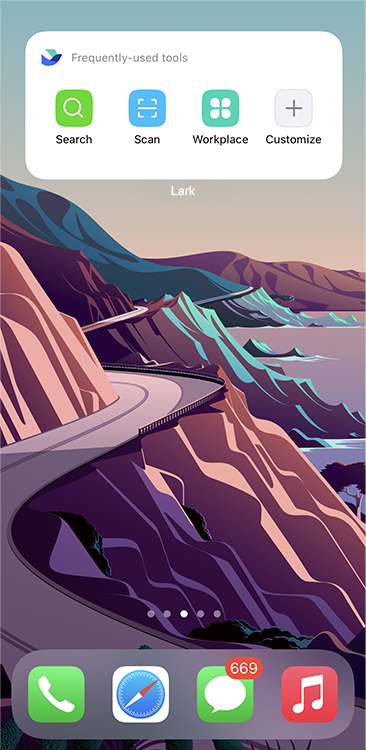
250px|700px|reset
II. Các bước thao tác
Lưu ý: Giao diện hệ thống Android và iOS và đường dẫn hoạt động trong bài viết này chỉ mang tính chất tham khảo. Trải nghiệm thực tế có thể khác biệt do các hệ thống, phiên bản, hoặc thiết bị khác nhau. Vui lòng tham khảo giao diện thực tế.
Thêm widget
Thiết bị Android
- Trên màn hình chính của thiết bị Android của bạn, chạm và giữ một khu vực trống.
- Nhấn vào nút tương ứng để thêm widget, sau đó tìm và thêm Công cụ widget thường sử dụng.
Thiết bị iOS
- Trên màn hình chính của iPhone, chạm và giữ một khu vực trống cho đến khi các ứng dụng rung lên.
- Nhấn vào nút + ở góc trên bên trái, sau đó tìm và chọn Lark.
Trượt sang trái cho đến khi bạn tìm thấy Công cụ thường dùng và chạm vào Thêm Widget.
- Nhấn Xong ở góc trên bên phải.
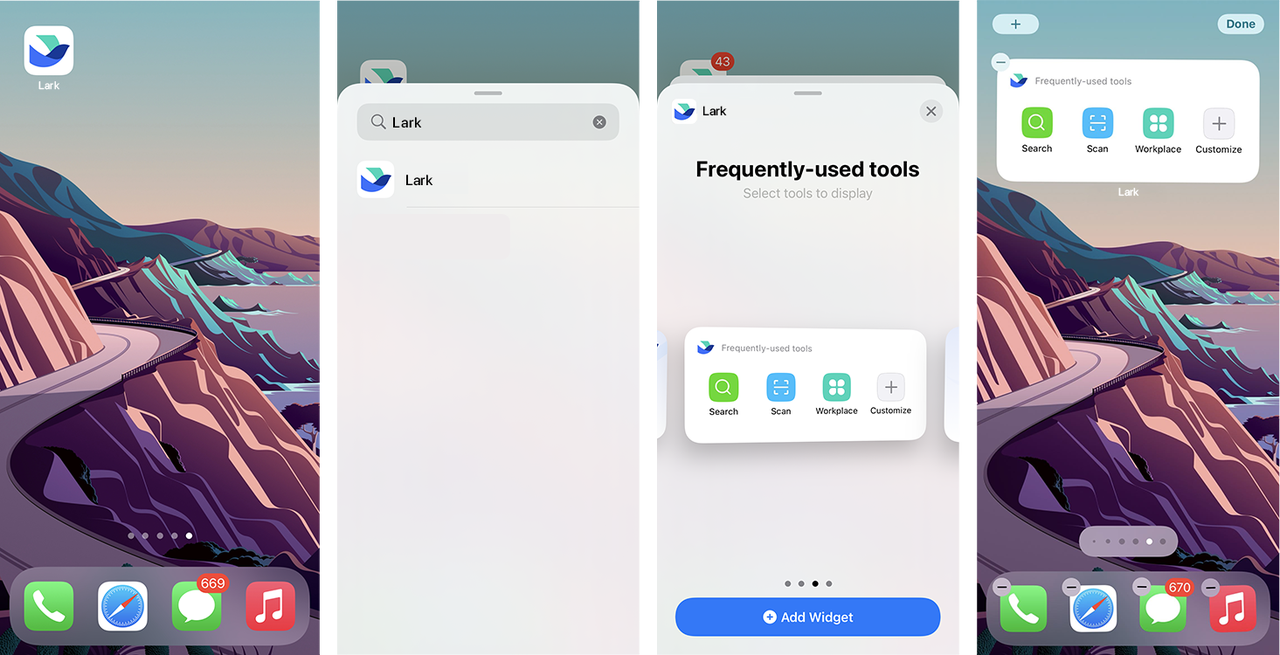
250px|700px|reset
Bắt đầu sử dụng widget
Nếu bạn chưa đăng nhập vào Lark, hãy nhấn vào widget công cụ thường xuyên để được chuyển hướng đến màn hình đăng nhập.
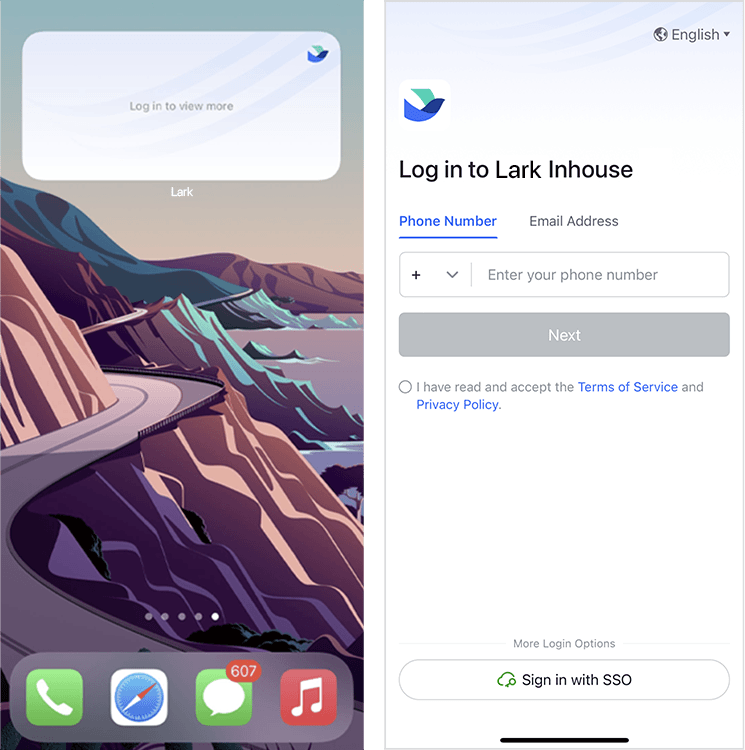
250px|700px|reset
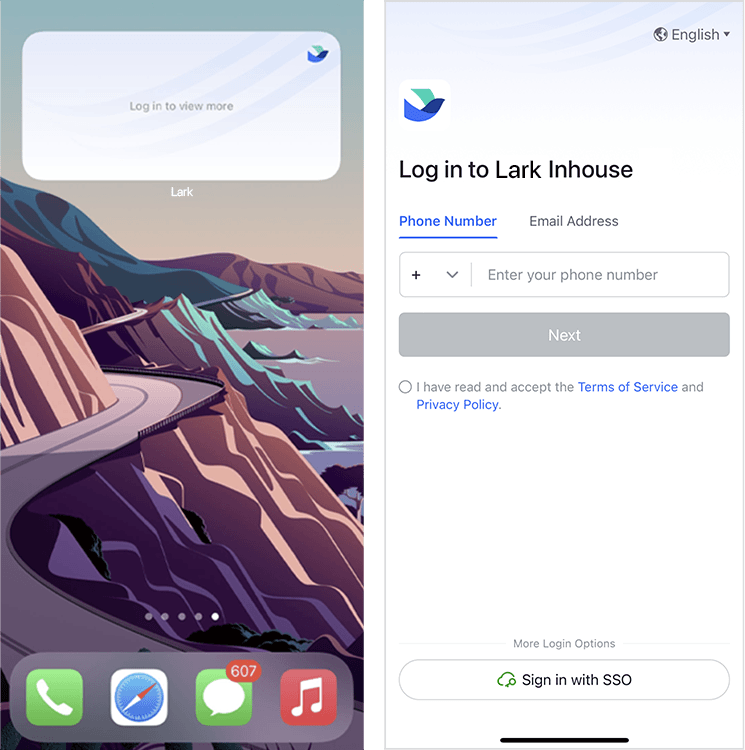
Nếu bạn đã đăng nhập vào Lark, widget công cụ thường xuyên sẽ được hiển thị. Các công cụ Tìm kiếm, Quét và Không gian làm việc có sẵn trên widget theo mặc định.
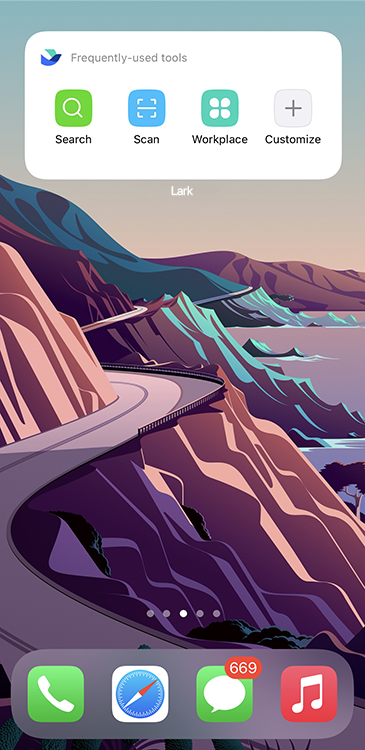
250px|700px|reset
Chỉnh sửa công cụ
Thiết bị Android
- Nhấn vào nút Cài đặt ở góc phải phía trên của widget công cụ thường xuyên, sau đó chọn công cụ mà bạn muốn thêm hoặc điều chỉnh thứ tự của các công cụ.
- Nhấn vào Lưu để bắt đầu sử dụng.
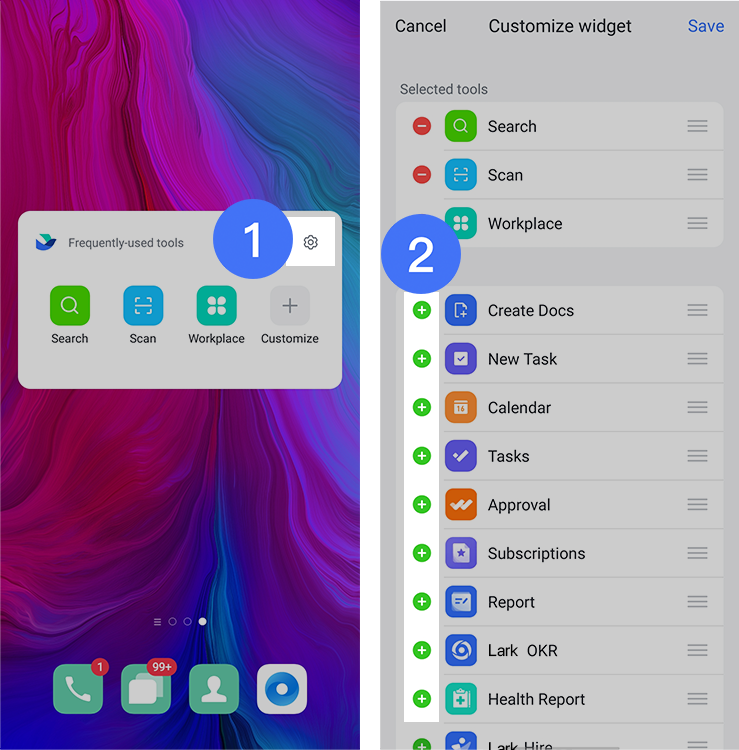
250px|700px|reset
Thiết bị iOS
- Chạm và giữ widget, sau đó chọn Chỉnh sửa Widget.
- Chạm vào một công cụ hiển thị và sau đó chạm vào một công cụ mới để hiển thị công cụ mới thay thế. Bạn cũng có thể kéo các công cụ để điều chỉnh thứ tự của chúng.
- Chạm vào bất kỳ đâu ngoài cửa sổ để lưu thay đổi của bạn.

250px|700px|reset
Loại bỏ chức năng của widget
Thiết bị Android
Chạm vào nút Cài đặt của widget ở góc phải phía trên và chạm vào nút - ở bên trái của một công cụ để loại bỏ chức năng mà bạn không cần.
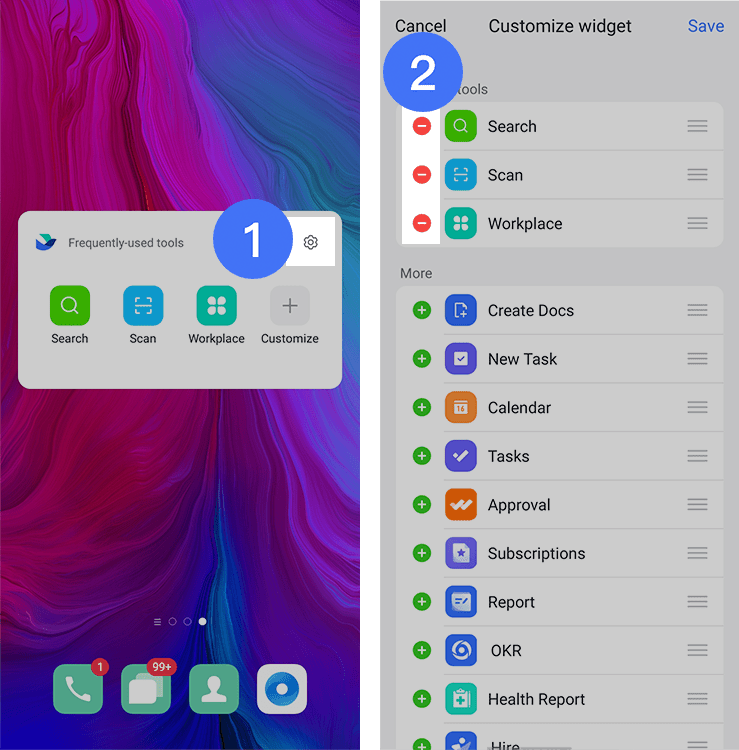
250px|700px|reset
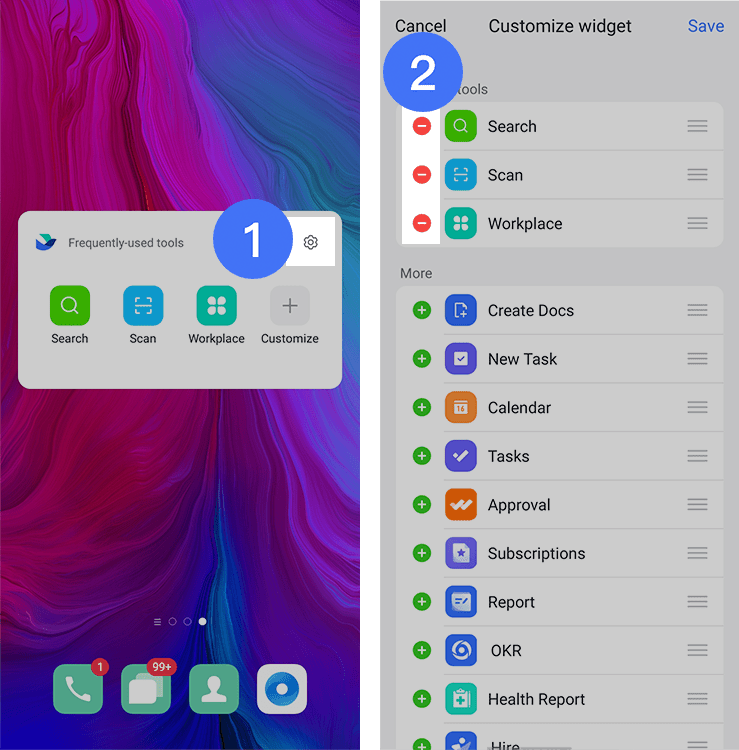
Thiết bị iOS
Bạn không thể trực tiếp bỏ qua chức năng của widget.
- Chạm và giữ widget, chọn Chỉnh sửa Widget.
- Chạm vào một công cụ hiển thị và sau đó chạm vào một công cụ mới để hiển thị công cụ mới thay thế.
III. Câu hỏi thường gặp
Số lượng công cụ tối đa mà tôi có thể sử dụng là bao nhiêu?
Bạn có thể thêm tối đa tám công cụ trên một thiết bị iOS và tối đa bốn công cụ trên một thiết bị Android.
